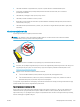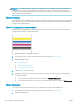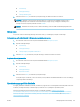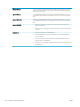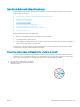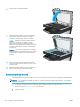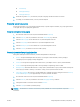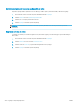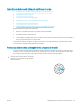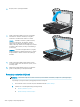HP PageWide Managed Color MFP E77650, E77660, P77940, P77950, P77960, P77440, Flow MFP E77650, E77660 - Uporabniški priročnik
OPOMBA: Če zamenjate kartušo, ki ni HP-jeva, z originalno HP-jevo, bo tiskalna glava še vedno vsebovala
črnilo, ki ni HP-jevo. Dokler v tiskalni glavi ne zmanjka tega črnila in vanjo ne pride črnilo novo nameščene
originalne HP-jeve kartuše, lahko napaka tiskanja ostane. Da bo zmanjkalo črnila, boste morda morali natisniti
več tisoč strani običajnega besedila.
Čiščenje tiskalnika
Med tiskanjem se lahko v tiskalniku naberejo papir in delci prahu, kar lahko povzroči težave s kakovostjo tiskanja,
kot so madeži, proge, črte ali ponavljajoči se madeži. Začnite tako, da natisnete poročilo o kakovosti tiskanja in
nadaljujte z ustreznim čiščenjem.
Tiskanje in razlaga poročila o kakovosti tiskanja
Poročilo o kakovosti tiskanja je stran, ki je natisnjena z barvnimi stolpci iz vsake kartuše. Poročilo vam lahko
pomaga prepoznati težave s kakovostjo tiskanja.
1. Naložite navaden papir velikosti Letter ali A4.
2. Na začetnem zaslonu na nadzorni plošči tiskalnika izberite možnost Orodja za podporo.
3. Odprite naslednje menije:
● Odpravljanje težav
● Strani za kakovost tiskanja
● Poročilo o kakovosti tiskanja
4. Izberite Natisni, da natisnete stran.
5. Preglejte barvne stolpce na poročilu. Vsak stolpec ima tri različne odtenke, sicer pa bi morala biti barva v
stolpcu skoraj enaka.
● Če so na enem ali več barvnih stolpcih proge, pojdite na "Čiščenje tiskalne glave".
● Če je na barvnih stolpcih zelo malo ali nič prog, vendar je črnilo razmazano, pojdite na "Čiščenje valjev".
Čiščenje tiskalne glave
Če poročilo o kakovosti tiskanja prikazuje proge, po naslednjem postopku očistite tiskalno glavo.
1. Na začetnem zaslonu na nadzorni plošči tiskalnika izberite možnost Orodja za podporo.
2. Odprite naslednje menije:
250 Poglavje 9 Odpravljanje težav SLWW